
利用PS简单几步更换证件照背景,人人都能学会不再求人
在现在时代,PS是当下年轻人必备技能了,今天给大家分享简单几步可以给自己照片更换背景,特别是证件照要用到的时候,自己P好直接给打印就可以了。快来起来get吧。
在Photoshop中,证件照背景更换变得轻松而高效,让你无需再为不合适的背景而烦恼。无论是想要更换为正式的蓝色、红色背景,还是想要尝试更加个性化的颜色,Photoshop都能满足你的需求。
通过简单的几步操作,你就可以快速选择并替换掉原有的背景,同时保持人物主体的清晰度和自然度。Photoshop的强大工具能够帮助你精细调整色彩、光影等细节,让你的证件照呈现出专业而精致的效果。
更重要的是,这一切都可以离线完成,无需上传照片到任何在线平台,保证了你的隐私安全。你可以在自己的电脑上随时随地使用Photoshop进行证件照背景更换,方便快捷,效果卓越。
所以,如果你想要轻松实现证件照背景更换,同时追求专业效果,那么不妨尝试一下Photoshop吧!它将会是你的得力助手,让你的证件照焕然一新。
下面我们来看看具体操作步骤:
1、 在 Photoshop中,打开需要更换背景的证件照,如图所示。
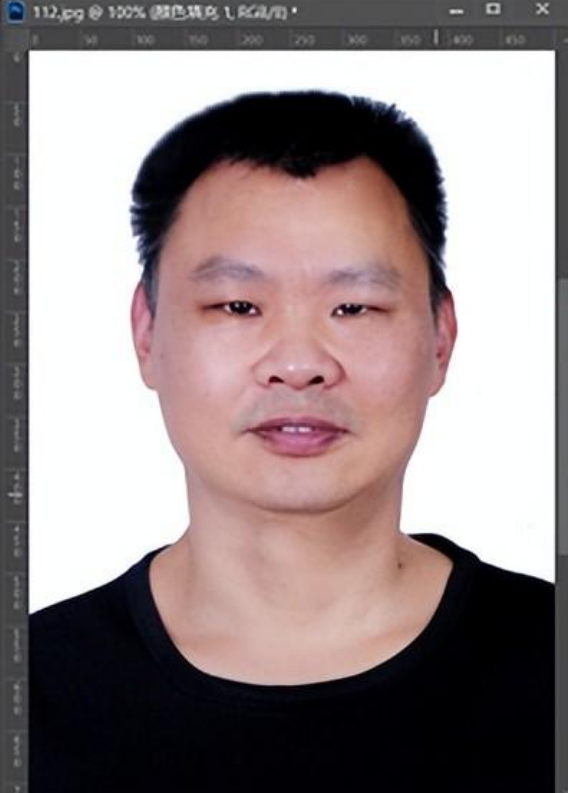
2、点击选择—主体,选中人物主体,如图所示。
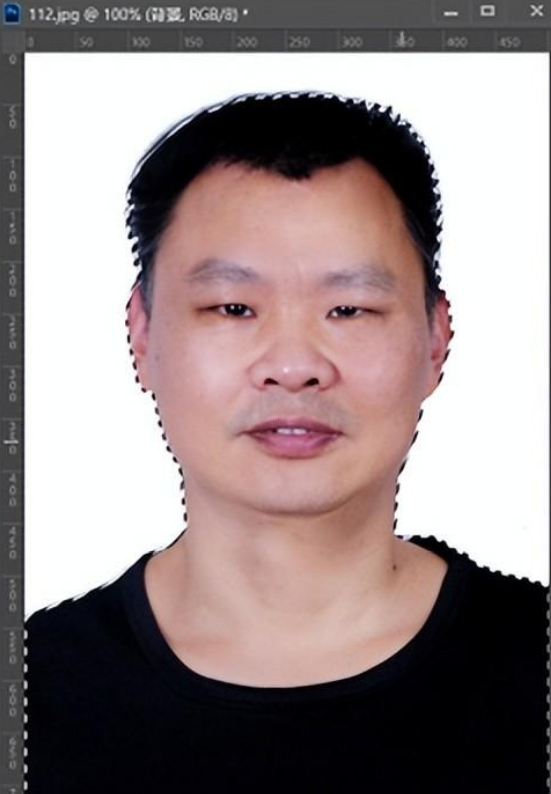
3、点击套索工具,属性栏中点击从选区减去按钮(或按快捷键ALT键),然后沿人物头发边缘部分进行减选,如图所示。

4、得到减选后的选区,点击选择—反选(或按快捷键CTRL+SHIFT+I),如图所示。
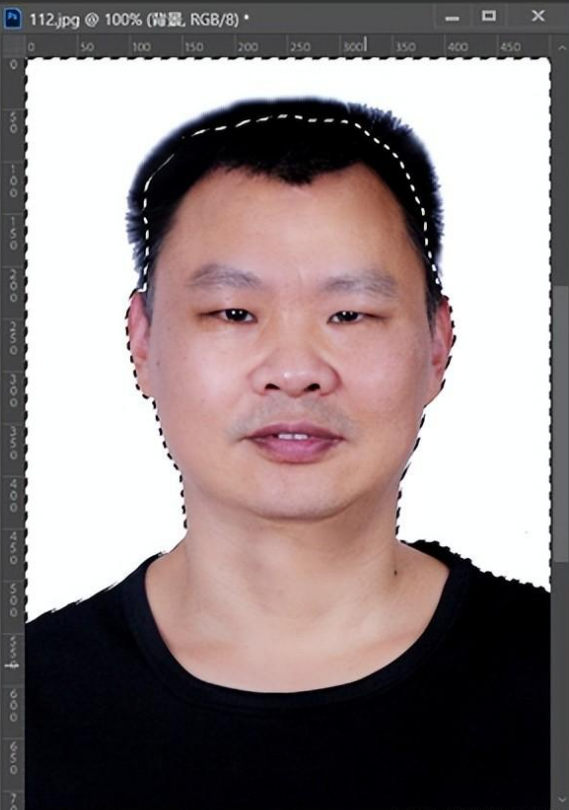
5、点击图层—新建填充图层—纯色,填充蓝色(R:67 G:142 B:219),如图所示。
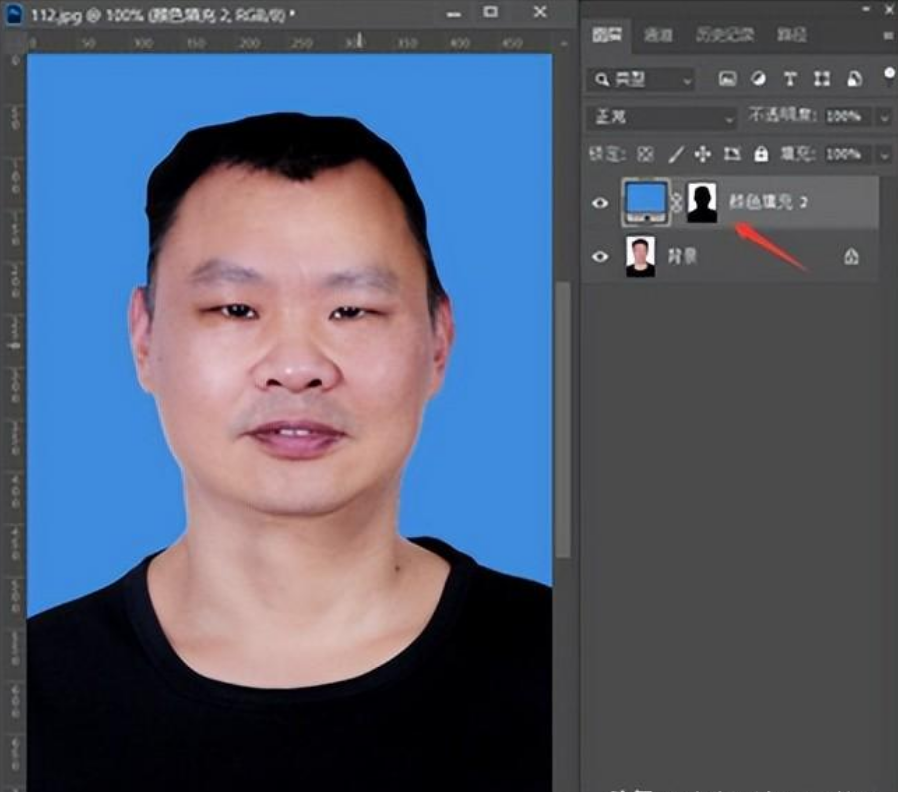
6、改变填充图层混合模式为正片叠底,如图所示。
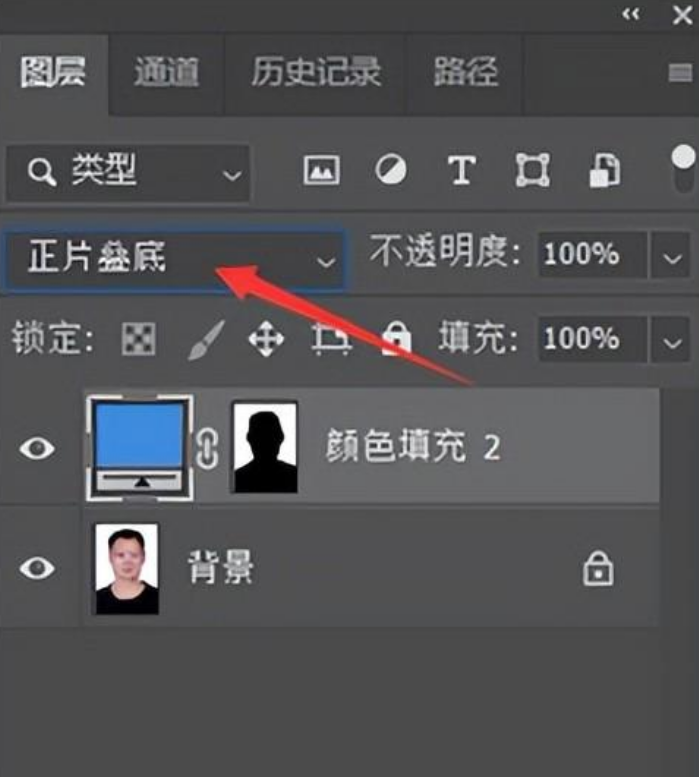
7、双击填充图层,弹出图层样式面板,在混合色带中调节下一图层,注意按住ALT键拖拽滑块,根据需要拖拽到合适位置,使图像与背景更好融合,如图所示。
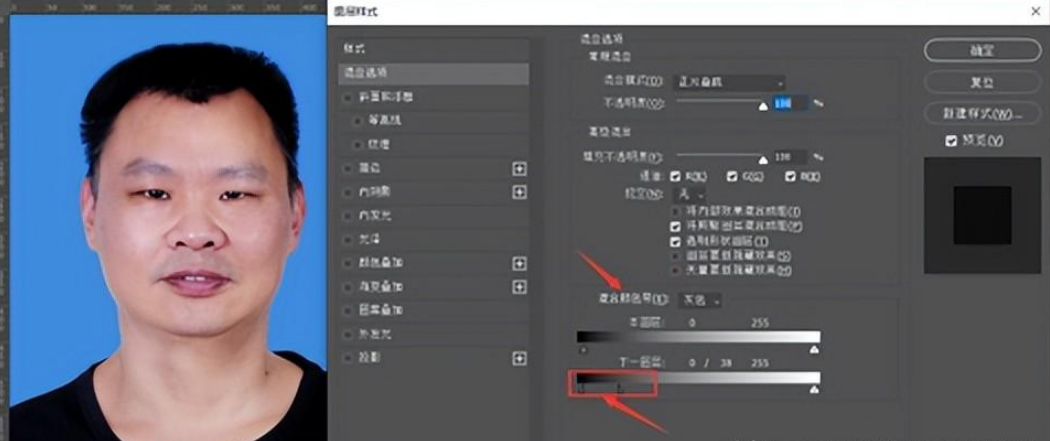
这样证件照背景颜色就更换完成。
以上就是今天要分享的所有的内容了,关注疯狂的美工官网,网站上每天分享不同电商精彩内容哟。
【随机内容】
-
 2022-09-25
2022-09-25
-
 2018-05-11
2018-05-11
-
 2023-06-26
2023-06-26
-

阿里宣布与B站, 在IP商业化运营、内容电商领域达成合作,对两个平台有什么影响
2018-12-21


